Snadno vytvoříte obousměrný histogram v aplikaci Excel
Kutools pro Excel
Zvyšuje Excel s 300+
Výkonné funkce
Obousměrný graf histogramu lze použít pro porovnání dvou sad dat nahoru a dolů podél vodorovné osy. Jak je ukázáno na níže uvedeném snímku obrazovky, existuje tabulka měsíčních prodejů pro dva prodejce, můžete vizuálně porovnat měsíční prodej mezi těmito dvěma prodejci v grafu obousměrného histogramu.
Možná víte, jak vytvořit obousměrný sloupcový graf v aplikaci Excel, ale co takhle vytvořit obousměrný graf histogramu? Tady Obousměrný histogram užitečnost Kutools pro Excel vám pomůže snadno vytvořit obousměrný histogram s pouhými několika kliknutími v aplikaci Excel.

Vytvořte graf obousměrného histogramu v aplikaci Excel
Připravte si dvě sady dat, která chcete v grafu porovnat, a poté vytvořte obousměrný histogram v aplikaci Excel následujícím způsobem.

1. cvaknutí Kutools > grafy > Porovnání rozdílů > Obousměrný histogram.

2. V Obousměrný histogram dialogové okno, postupujte následovně.
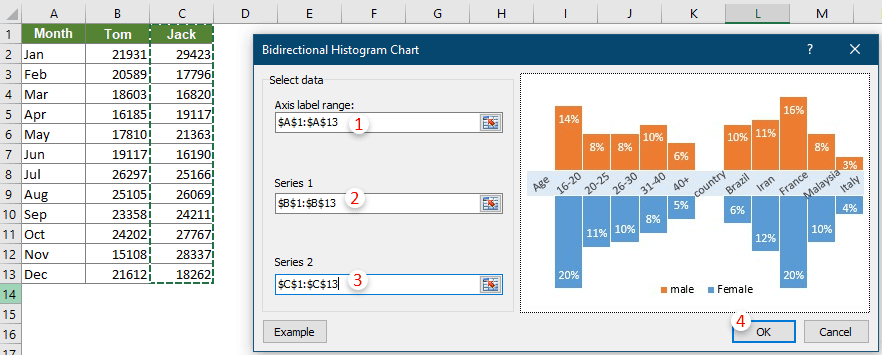
Poznámka: Klepněte na tlačítko Příklad tlačítko pro otevření ukázkového sešitu této funkce.
3. Pak a Kutools pro Excel objeví se dialogové okno, klikněte Ano jít dál.
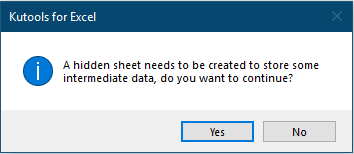
Nyní je vytvořen obousměrný histogramový graf, jak je znázorněno na následujícím obrázku obrazovky.
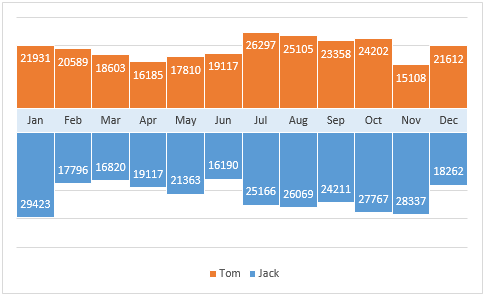
Poznámka: Tato funkce nefunguje v aplikaci Excel 2010 a starších verzích.
Následující nástroje vám mohou výrazně ušetřit čas a peníze, který je pro vás ten pravý?
Karta Office: Používání praktických karet ve vaší kanceláři, jako způsob Chrome, Firefox a New Internet Explorer.
Kutools pro Excel: Více než 300 pokročilých funkcí pro Excel 2021, 2019, 2016, 2013, 2010, 2007 a Office 365.
Kutools pro Excel
Výše popsaná funkce je pouze jednou z 300 výkonných funkcí Kutools pro Excel.
Navrženo pro Excel(Office) 2021, 2019, 2016, 2013, 2010, 2007 a Office 365. Bezplatné stažení a používání po dobu 30 dnů.
